Cloud-to-cloud projesi oluşturmadan önce OAuth 2.0 sunucusu uygulamanızı öneririz.
Cloud-to-cloud entegrasyonlarını içeren geliştirici projeleri, Google Home Developer Console üzerinde yönetilir. Bu sayfada, Developer Console üzerinde yeni bir geliştirici projesinin nasıl oluşturulacağı açıklanmaktadır.
Projeye ad verme
Projenizi adlandırırken aşağıdaki özellikleri taşıyan bir ad oluşturmanız iyi bir uygulamadır:
- Proje hakkında bazı temel bilgileri içerir.
- Başka bir projenin adıyla karıştırılmaz.
- Projedeki tüm integrationleri temsil edebilir.
Anlamlı adlar önemlidir. project-gamma-798 gibi genel bir ad, etkili bir şekilde "kamufle" olur ve genel olarak adlandırılmış diğer projelerin listesinde öne çıkmaz.
Projenizi adlandırırken aşağıdaki yönergeleri göz önünde bulundurun:
- Şirketinizin adını kullanma
- Adlandırmada proje veya işlem türünü kullanma
- Proje adında "test" kelimesini kullanmayın.
Örneğin, acme-smarthome ve acme-lighting, net ve benzersiz proje adlarıdır.
Projeyi oluşturma
Geliştirici projesi, bir veya daha fazla entegrasyonu temsil eder. Bunlardan yalnızca biri Cloud-to-cloud entegrasyonu olabilir. Sahip, bir projeyi geliştirme ekibinin üyeleriyle paylaşarak diğer kullanıcıların projedeki tüm entegrasyonları yönetmesine izin verebilir.
Google Akıllı Ev Ekosistemi entegrasyonları, Developer Console kullanılarak yönetilir.
1. yöntem: Yeni proje oluşturma
Developer Console sayfasına gidin:
- Projeleri yönet sayfasında Proje oluştur'u tıklayın.
- Başlayın sayfasında Proje oluştur'u tıklayın.
- Proje adlandırma kurallarına uygun olarak projenizin adını girin.
- Yeni proje oluştur'u tıklayın.
Yeni projenin Ana Sayfa'sına geri yönlendirilirsiniz.
2. yöntem: Actions on Google Console'dan mevcut bir projeyi içe aktarma
Matter desteğini mevcut bir Cloud-to-cloud veya Local Home SDK entegrasyonuna eklemeniz gerekiyorsa mevcut bir Actions on Google projesi yeni Developer Console'ye aktarılabilir.
Bu yöntem için aşağıdaki kısıtlamalar geçerlidir:
- Bu içe aktarma işlemi yalnızca tek yönlüdür. Bu işlem geri alınamaz.
- Mevcut bir Actions on Google projeyi yalnızca proje sahibi içe aktarabilir. Sahip, projeyi oluşturan kişidir. Proje, Üyeler bağlantısı kullanılarak görüntülenebilir.
- İçe aktarılan bir projenin şirket profili yalnızca Actions on Google Console'da düzenlenebilir. Buradaki değişiklikler Google Home Developer Console'a yansıtılır.
İçe aktarma işleminden sonra, mevcut entegrasyonları (ör. Cloud-to-cloud, Local Home, App Discovery) yönetmek için orijinal Actions on Google projesi kullanılmaya devam edilebilir.
Actions on Google Console içinden mevcut bir projeyi içe aktarmak için Developer Console:
- Proje Oluştur'u tıklayın.
- Mevcut bir Actions projesi adı girin veya açılır listeden bir proje seçin (örneğin, aşağıdaki ekran görüntüsünde proje adı "My matter project").
- Projeyi içe aktar'ı tıklayın.
Developer Console içinde mevcut proje ayrıntılarına geri yönlendirilirsiniz.
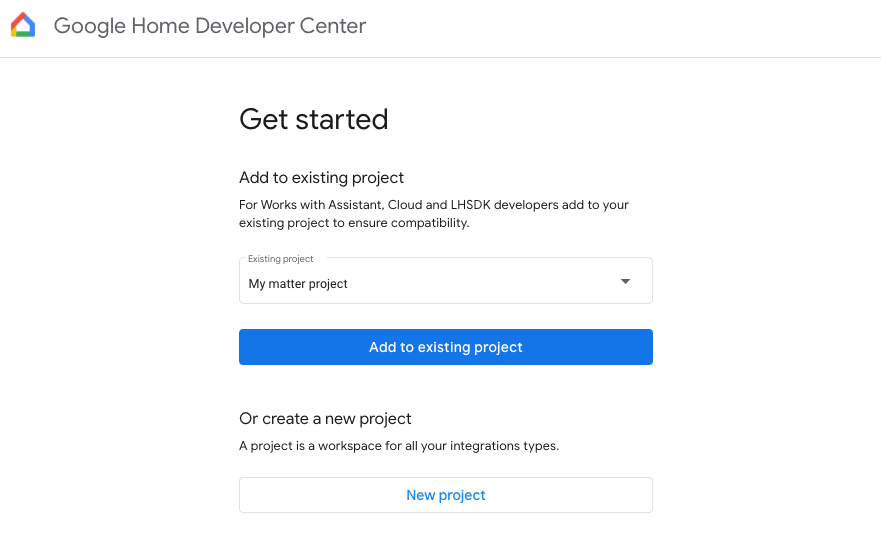
Günlük düzeylerini ayarlama
Varsayılan olarak, projenizdeki her entegrasyon için yalnızca hata günlükleri Google Cloud konumuna kaydedilir.
Her entegrasyon için tüm günlükleri Google Cloud konumuna kaydetmek istiyorsanız Günlük düzeyi kontrolü: Hata günlükleri bölümünde Tüm günlükler'i seçin.
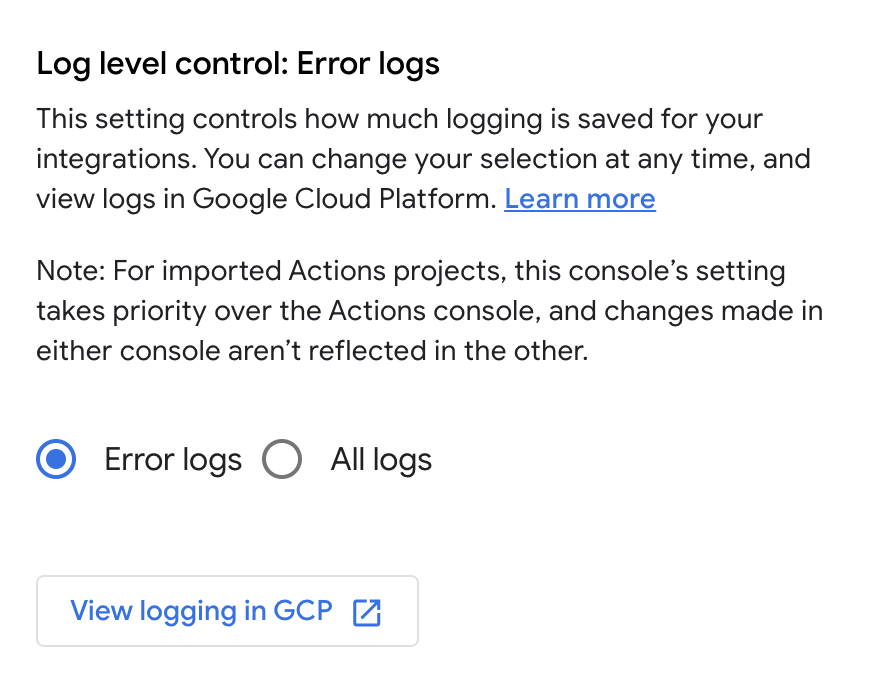
Bu ayar, projenizdeki tüm entegrasyonlar için geçerlidir. Yalnızca Cloud-to-cloud entegrasyonları için geçersiz kılınabilir. Tüm günlükleri Google Cloud konumuna kaydetmek, günlük depolama alanınız aşılırsa ek maliyete neden olabilir.
Günlükler hakkında daha fazla bilgi edinmek için Cloud Logging for Cloud-to-cloud başlıklı makaleyi inceleyin.
Geliştirici projesi paylaşma
Önceden tanımlanmış rolleri kullanarak ekibinizdeki kullanıcılar arasında bir projeye erişim ekleyebilir veya erişimi kaldırabilirsiniz.
Developer Console Ana sayfasında Üyeler'i tıklayın. Bu işlem sizi Google Cloud Console üzerindeki IAM ve Yönetici > IAM sayfasına yönlendirir.
Alternatif olarak, Proje ayrıntıları'nı ve ardından en alttaki Üyeler bölümünde GCP'de üyeleri yönet'i tıklayın.
Google Cloud ConsoleKontrol panelini kullanarak gerekli değişiklikleri yapın.
Bir projeye erişimi değiştirme talimatları için IAM ile projeler için erişim denetimi başlıklı makaleyi inceleyin.
Kullanıcılar listesine eklendikten sonra kullanıcı, projeyi ve Developer Console'daki tüm entegrasyonları görüntüleyebilir.
Kuruluş ayarınıza bağlı olarak, geliştirici projeleri oluşturmaya çalışırken izin hatalarıyla karşılaşabilirsiniz. Bu durumda, Google Cloud yöneticinizle iletişime geçerek hesabınız için proje oluşturucu izinleri isteyin.

